Iako vam je Apple uvijek dopuštao korištenje gotovo svake slike koju želite da ukrasite zaključani zaslon svog iPhonea, prošlogodišnje izdanje iOS 16 podigao je to na potpuno novu razinu dodavanjem podrške za više prilagođenih zaključanih zaslona koji ne samo da može poboljšati statičnu sliku po vašem izboru, već i prikazati zbirke fotografija koje se ažuriraju tijekom dana i žive, animirane pozadine koje odražavaju trenutno vrijeme, Zemlju iz svemira i više.
Sadržaj
- Kako postaviti prilagođenu pozadinu početnog zaslona prilikom konfiguriranja zaključanog zaslona
- Kako promijeniti trenutnu pozadinu početnog zaslona sa zaključanog zaslona (iOS 16.1 ili noviji)
- Kako promijeniti trenutnu pozadinu početnog zaslona iz aplikacije Postavke
Preporučeni videozapisi
Lako
5 minuta
iPhone sa sustavom iOS 16 ili novijim
Možete postaviti koliko god želite ovih prilagođenih zaključanih zaslona i brzo mijenjati stvari kad god ste raspoloženi za nešto drugačije. Možete ih čak povezati s različitim Načini fokusiranja
pa se pojavljuju automatski. To je sjajan način da postavite opuštajuću pozadinu tijekom tihog vremena ili nešto profesionalnije tijekom radnog vremena, a izgleda posebno sjajno s bogat, uvijek dostupan zaslon u boji na Appleovom iPhone 14 Pro i iPhone 14 Pro Max.Svaki zaključani zaslon također je uparen s pozadinom početnog zaslona tako da možete zadržati isti štih kada otključate svoj iPhone. Prema zadanim postavkama, ovo će biti zamućena verzija onoga što koristite na zaključanom zaslonu, ali ne morate se držati toga - vi možete ga postaviti na bilo koju sliku u svojoj biblioteci fotografija i čak joj dodati druge efekte kako bi se pravilno uklopila s ostatkom vaše aplikacije ikone.
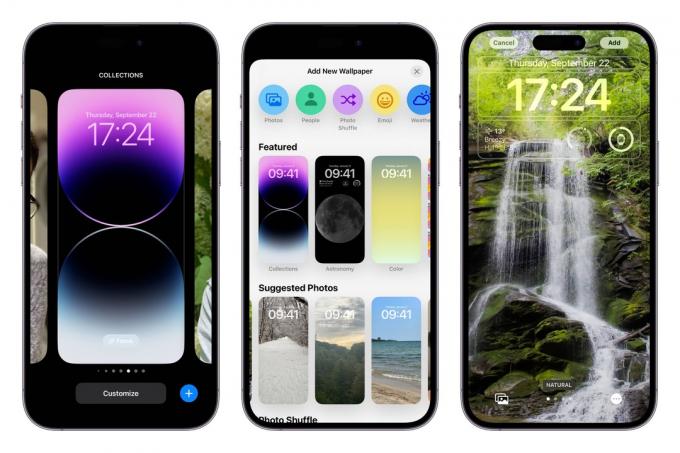
Kako postaviti prilagođenu pozadinu početnog zaslona prilikom konfiguriranja zaključanog zaslona
Kada ti izradite novu pozadinu zaključanog zaslona ili uredite postojeću, vaš će iPhone ponuditi zamućenu verziju iste pozadine za pozadinu na vašem početnom zaslonu. Usmjerava vas prema odabiru ovoga pomoću istaknutog gumba Postavi kao par pozadina, ali to ne morate prihvatiti prema zadanim postavkama.
Korak 1: Na zaključanom zaslonu iPhonea pritisnite i držite bilo koji prazan prostor da biste otvorili birač zaključanog zaslona.
Korak 2: Stvorite novi zaključani zaslon odabirom Znak plus u donjem desnom kutu.
Povezano
- Kako odmah preuzeti iOS 17 beta na svoj iPhone
- Kako pretvoriti Live Photo u video na vašem iPhoneu
- Kako isključiti uvijek uključen zaslon vašeg iPhonea 14 Pro
Korak 3: Prilagodite svoj novi zaključani zaslon svojim željama. Pogledajte naš članak o kako prilagoditi zaključani zaslon iPhonea na iOS-u 16 za više detalja o tome što možete učiniti ovdje.
Korak 4: Kada završite, odaberite Dodati (ili Gotovo ako uređujete postojeći zaključani zaslon). Pojavljuje se pregled vašeg zaključanog zaslona i pozadine početnog zaslona.

Korak 5: Izaberi Prilagodite početni zaslon kako biste odabrali drugu pozadinu za početni zaslon. Otvara se novi prikaz za uređivanje pozadine početnog zaslona.
Korak 6: Od opcija na dnu, napustite Par odabran (Izvornik na iOS-u 16.0) da zadržite istu pozadinu kao vaš zaključani zaslon; Izaberi Boja ili Gradijent za odabir statične pozadine ili odaberite Fotografije za odabir druge slike iz vaše biblioteke fotografija.
Korak 7: Opcije boje i gradijenta unaprijed su postavljene za korištenje pozadine koja odgovara vašoj pozadini zaključanog zaslona. Za odabir druge boje ili gradijenta odaberite Boja ili Gradijent gumb drugi put da biste prikazali birač boja.
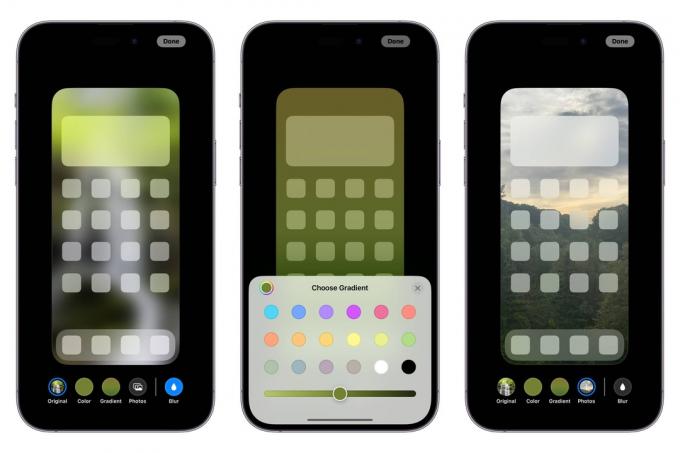
Korak 8: Izaberi Zamutiti kako biste odabrali želite li zamutiti pozadinu početnog zaslona. Ova je opcija dostupna samo kada koristite odgovarajuću pozadinu zaključanog zaslona ili prilagođenu fotografiju; neće biti aktivan kada se koristi boja ili gradijent jer se u tom slučaju nema što zamutiti.
Korak 9: Kada prilagodite pozadinu početnog zaslona svojim željama, odaberite Gotovo u gornjem desnom kutu.

Kako promijeniti trenutnu pozadinu početnog zaslona sa zaključanog zaslona (iOS 16.1 ili noviji)
Apple je u iOS-u 16.1 olakšao prilagodbu pozadine vašeg početnog zaslona izravno sa zaključanog zaslona bez prethodnog prolaska kroz postavke zaključanog zaslona.
Korak 1: Na zaključanom zaslonu iPhonea pritisnite i držite bilo koji prazan prostor da biste otvorili birač zaključanog zaslona.
Korak 2: Prijeđite prstom ulijevo ili udesno kako biste locirali zaključani zaslon za koji želite urediti odgovarajuću pozadinu početnog zaslona.
Korak 3: Odaberite Prilagodite gumb ispod slike zaključanog zaslona.
Korak 4: Dodirnite pozadinu početnog zaslona s desne strane. Otvara se prikaz za uređivanje pozadine početnog zaslona.
Korak 5: Među opcijama na dnu odaberite Par (Izvornik na iOS-u 16.0) za korištenje iste pozadine kao zaključanog zaslona, Boja ili Gradijent odabrati statičnu pozadinu ili Fotografije kako biste odabrali drugu sliku iz svoje biblioteke fotografija.
Korak 6: Ako koristite Pair/Original ili Photos, možete odabrati Zamutiti za uključivanje/isključivanje zamućivanja slike na početnom zaslonu.
Korak 7: Kada završite, odaberite Gotovo za povratak na birač zaključanog zaslona.
Korak 8: Odaberite zaključani zaslon po izboru da biste izašli iz alata za odabir zaključanog zaslona.
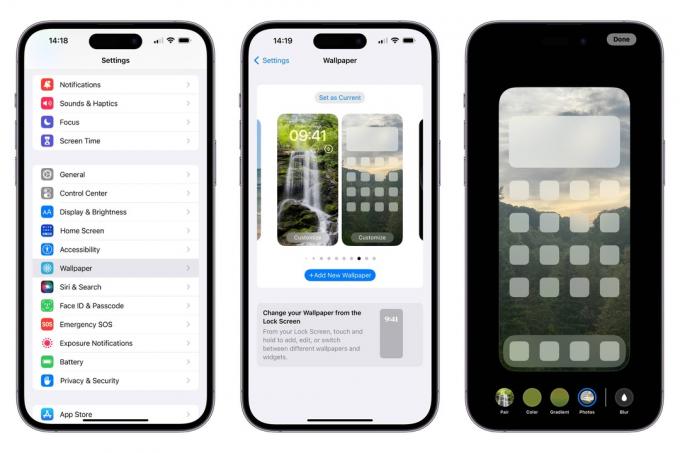
Kako promijeniti trenutnu pozadinu početnog zaslona iz aplikacije Postavke
Također možete brzo odabrati novu pozadinu početnog zaslona za svoj trenutni zaključani zaslon na isti način kao što postavljate pozadine u prethodnim verzijama iOS-a. Time se preskače korak otvaranja uređivača pozadine zaključanog zaslona i umjesto toga vodi vas izravno do odabira pozadine početnog zaslona.
Sve dok koristite iOS 16.1 ili noviji (i stvarno bi trebao biti do sada), možete prelaziti između različitih parova pozadina ili dodati novu tako da dodirnete + Dodajte novu pozadinu dugme.
Korak 1: Otvorite aplikaciju Postavke na svom iPhoneu.
Korak 2: Izaberi Tapeta. Prikazuje se pregled vašeg trenutnog zaključanog zaslona i pozadine početnog zaslona.
Korak 3: Odaberite Prilagodite gumb s desne strane, ispod pregleda pozadine početnog zaslona. Otvara se prikaz za uređivanje pozadine početnog zaslona.
Korak 4: Među opcijama na dnu odaberite Par (Izvornik na iOS-u 16.0) za korištenje iste pozadine kao zaključanog zaslona, Boja ili Gradijent odabrati statičnu pozadinu ili Fotografije za odabir slike iz vaše biblioteke fotografija.
Korak 5: Izaberi Zamutiti za uključivanje/isključivanje zamućivanja foto pozadine.
Korak 6: Kada ste zadovoljni pozadinom početnog zaslona, odaberite Gotovo u gornjem desnom kutu da biste spremili svoje odabire i vratili se na postavke pozadine.
Ako ste svoju pozadinu prilagodili tako da koristi boju, gradijent ili zasebnu fotografiju i kasnije odlučite da ćete želite se vratiti na korištenje uparenih pozadina sa zaključanog zaslona, ponovite gornje korake i odaberite Par opcija (ili Izvornik na iOS-u 16.0).
Preporuke urednika
- Kako se riješiti tuđeg Apple ID-a na svom iPhoneu
- Najnoviji Appleov iPhone SE može biti vaš već danas za 149 USD
- Kako dodati widgete na zaključani zaslon iPhonea na iOS-u 16
- Kako sinkronizirati svoj iPhone s iPadom
- Kako pronaći preuzete datoteke na svom iPhone ili Android pametnom telefonu
Nadogradite svoj životni stilDigitalni trendovi pomažu čitateljima da prate brzi svijet tehnologije sa svim najnovijim vijestima, zabavnim recenzijama proizvoda, pronicljivim uvodnicima i jedinstvenim brzim pregledima.




